Como alterar o nome de usuário e o nome de exibição do Twitch

Quer dar um novo começo ao seu perfil do Twitch? Veja como alterar o nome de usuário e o nome de exibição do Twitch com facilidade.

Adoro o recurso de status do WhatsApp. Isso me permite compartilhar alguns trechos interessantes do meu dia com minha família do WhatsApp. Com a capacidade de compartilhar vídeos, imagens, textos e GIFs, esse recurso semelhante ao Snapchat ajuda a quebrar a monotonia. No entanto, o limite de 30 segundos para vídeos de status do WhatsApp é uma chatice. Se você sente o mesmo, este guia é para você.
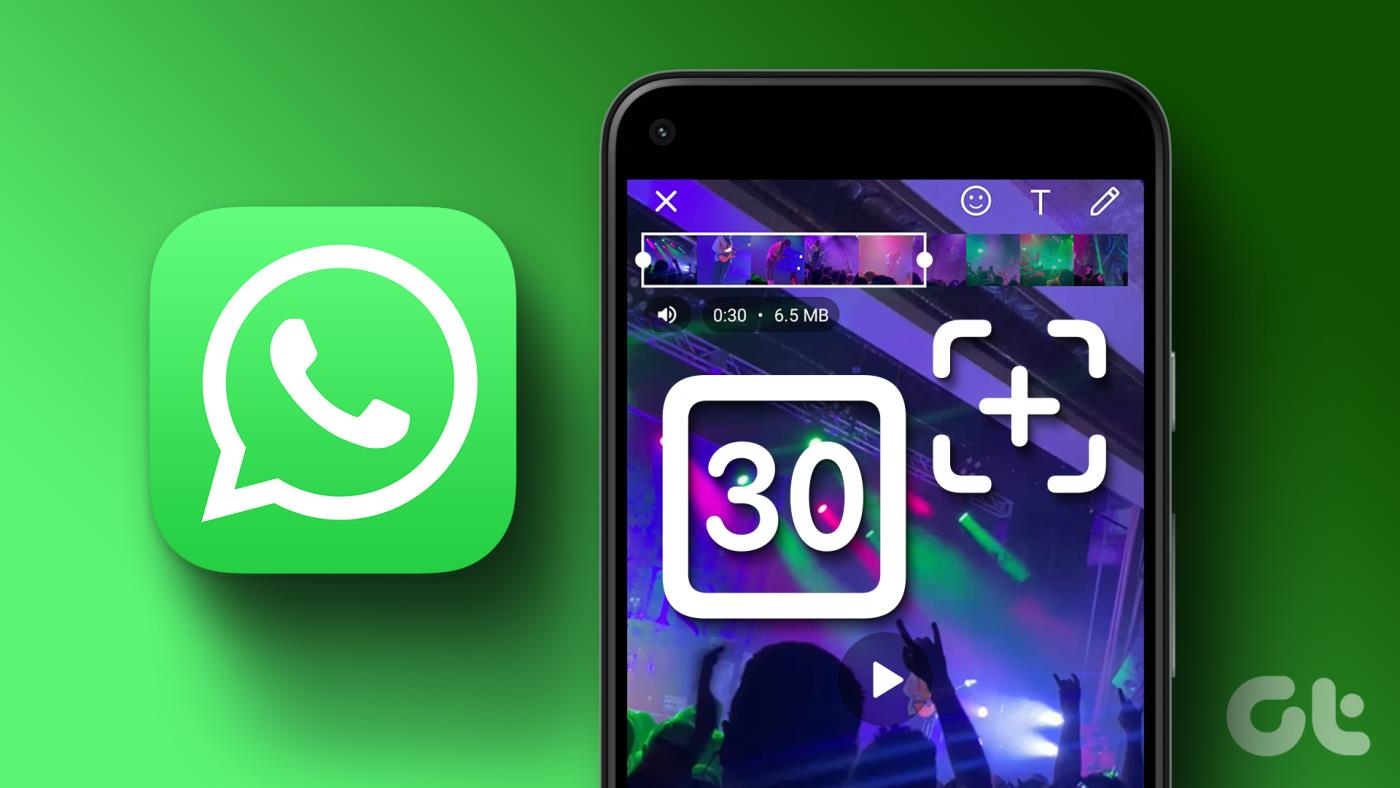
Ainda assim, você não precisa se preocupar em fazer os vídeos mais criativos em menos de 30 segundos para postar no seu Status do WhatsApp. O aplicativo permite cortar facilmente vídeos com mais de 30 segundos de duração para postar como status. Vamos mostrar como fazer upload de um vídeo de status do WhatsApp com mais de 30 segundos. Também compartilharemos alguns aplicativos de terceiros que ajudam você a fazer o mesmo.
Veja também : Como ler mensagens do WhatsApp sem o remetente saber
O WhatsApp introduziu esse recurso de cortar vídeos longos em trechos de 30 segundos no Android e no iPhone. Você pode postar todos os trechos de 30 segundos para que pareça um vídeo completo. Apenas certifique-se de ter instalado a versão mais recente do WhatsApp em seu respectivo dispositivo. Siga os passos abaixo:
Passo 1: atualize o WhatsApp no seu iPhone e abra o aplicativo.
Atualize o WhatsApp no iPhone
Passo 2: Toque no ícone Status no canto inferior esquerdo.
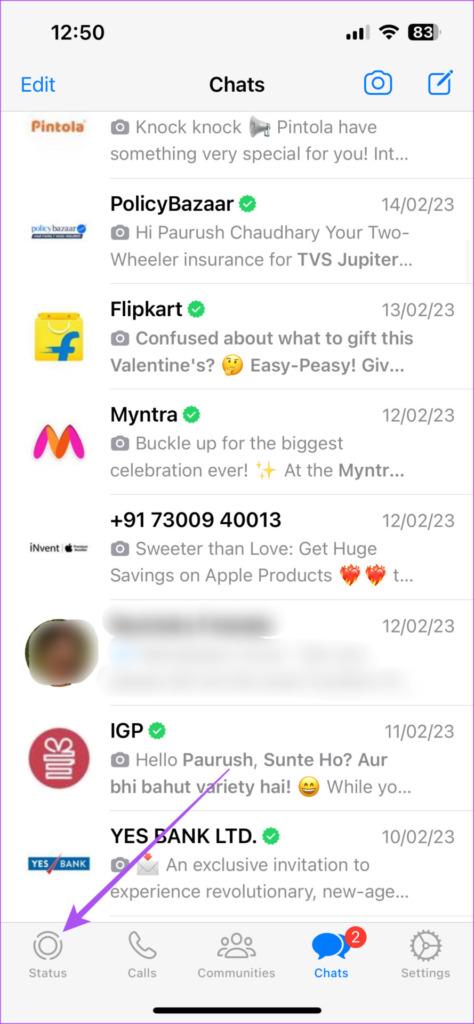
Etapa 3: selecione Adicionar ao meu status.
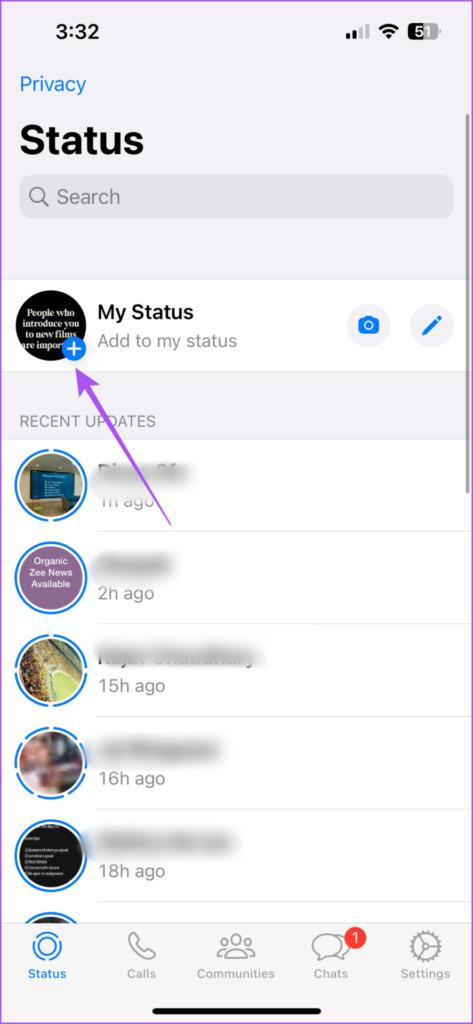
Passo 4: Grave seu vídeo ou selecione-o no aplicativo Fotos do seu iPhone.

Etapa 5: use o controle deslizante para selecionar os primeiros 30 segundos do seu vídeo.
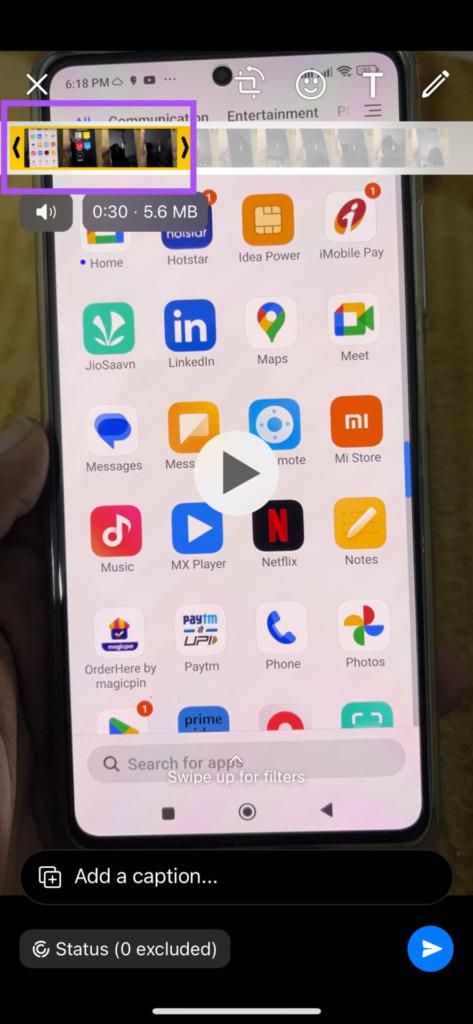
Passo 6: Após selecionar a parte, toque no ícone Enviar no canto inferior direito para adicionar seu status do WhatsApp.
Etapa 7: Agora, repita as etapas acima. Isso permitirá que você poste um vídeo de mais de 30 segundos no seu status do WhatsApp.
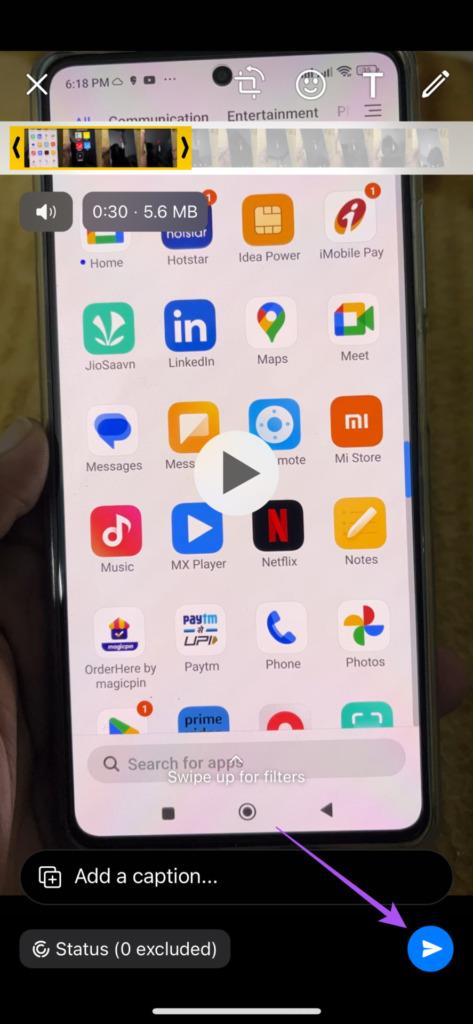
Além disso, não há limitação de quanto tempo uma imagem GIF pode ter; você é livre para postar qualquer coisa. Dessa forma, você pode postar rapidamente vídeos com mais de 30 segundos como seu status do WhatsApp.
Passo 1: atualize o WhatsApp e abra-o em seu telefone Android.
Atualize o WhatsApp no Android
Etapa 2: selecione a guia Status.
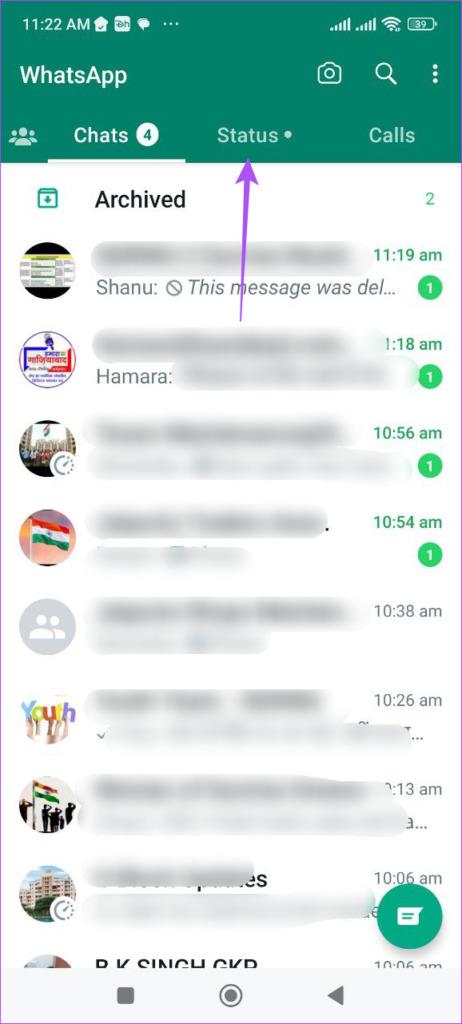
Etapa 3: toque no ícone de adição para adicionar sua atualização de status.
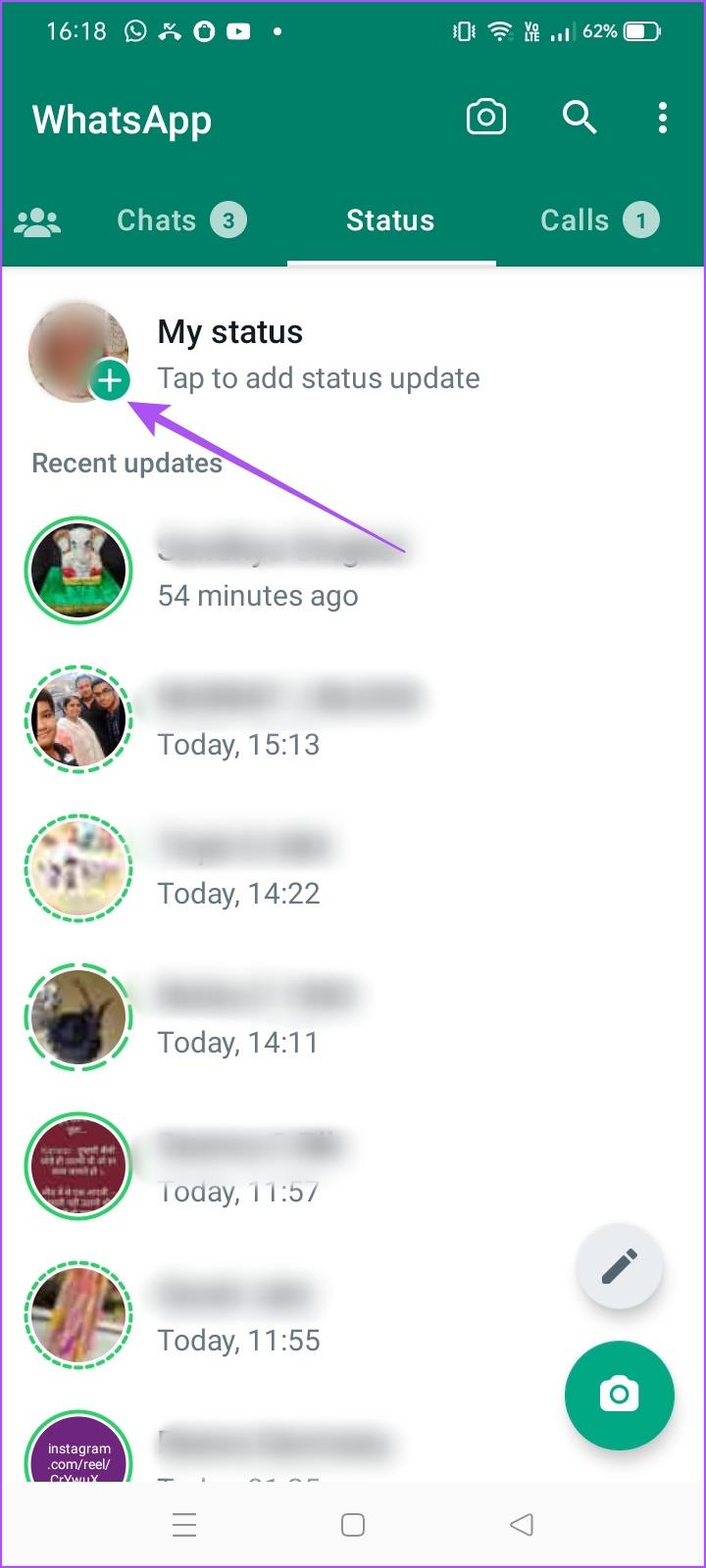
Passo 4: Grave seu vídeo ou selecione-o no aplicativo Fotos do seu iPhone.
Etapa 5: use o controle deslizante para selecionar os primeiros 30 segundos do seu vídeo.
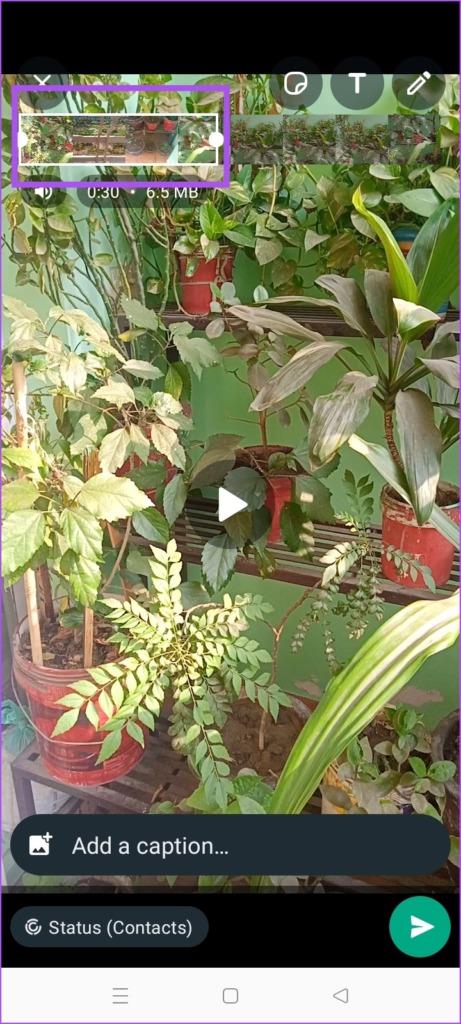
Passo 6: após selecionar a parte, toque no ícone Enviar no canto inferior direito para adicionar seu status do WhatsApp.
Etapa 7: agora, repita as etapas acima e poste seus trechos de 30 segundos para que pareça um vídeo longo.
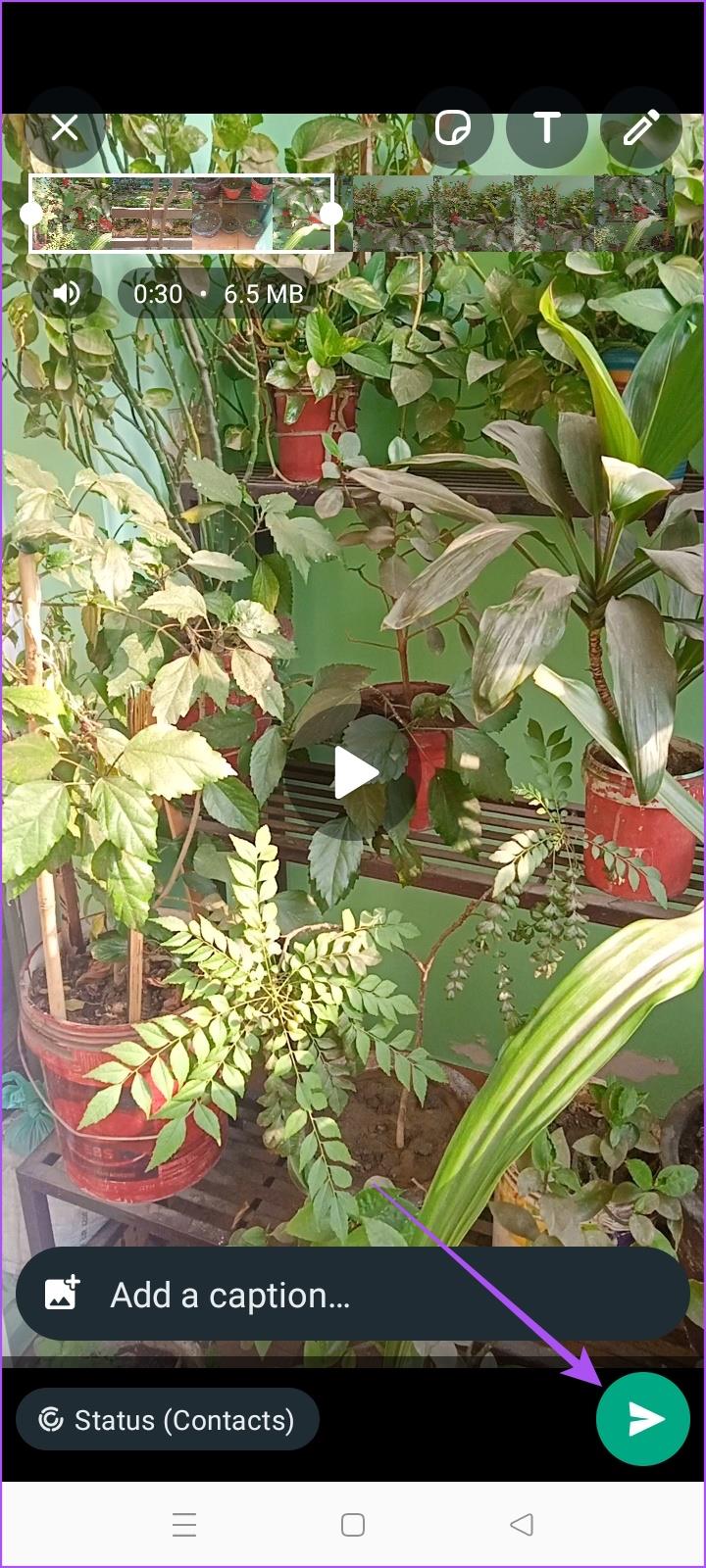
Se você achar a ferramenta de corte integrada para vídeos de status do WhatsApp um pouco complicada, recomendamos alguns aplicativos para Android e iPhone que permitirão que você faça o mesmo facilmente.
Se você é usuário de Android, recomendamos usar o aplicativo Video Splitter para enviar seu status do WhatsApp por mais de 30 segundos. Você pode baixar o aplicativo usando o link abaixo e seguir as etapas abaixo.
Baixe o divisor de vídeo no Android
Passo 1: Abra o Video Splitter no Android.
Passo 2: Toque em Permitir para dar acesso aos seus arquivos.
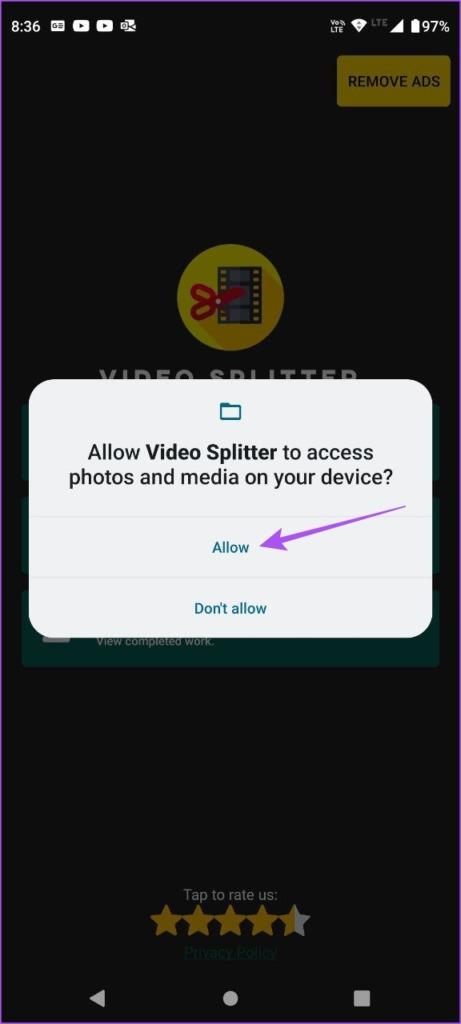
Etapa 3: selecione Importar vídeo no aplicativo.
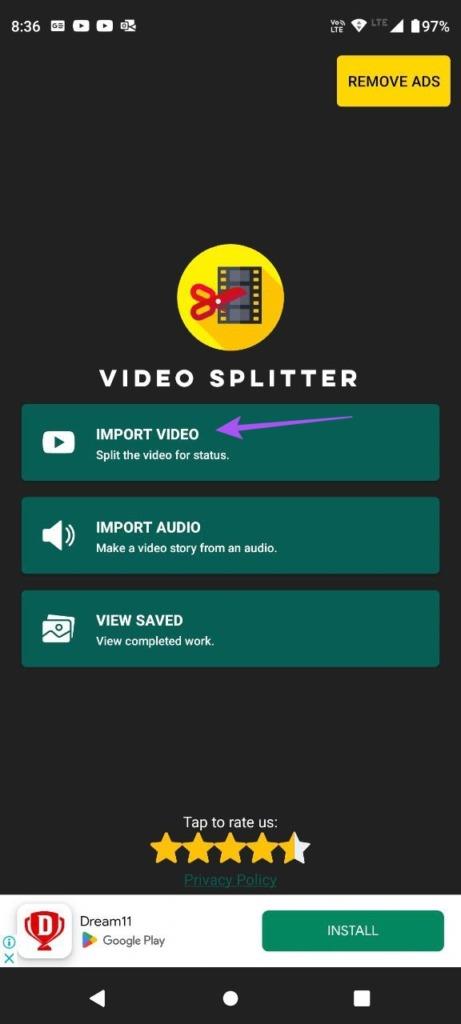
Passo 4: Selecione o arquivo de vídeo armazenado em seu telefone Android.
Etapa 5: Toque em WhatsApp Split e selecione 30 segundos.
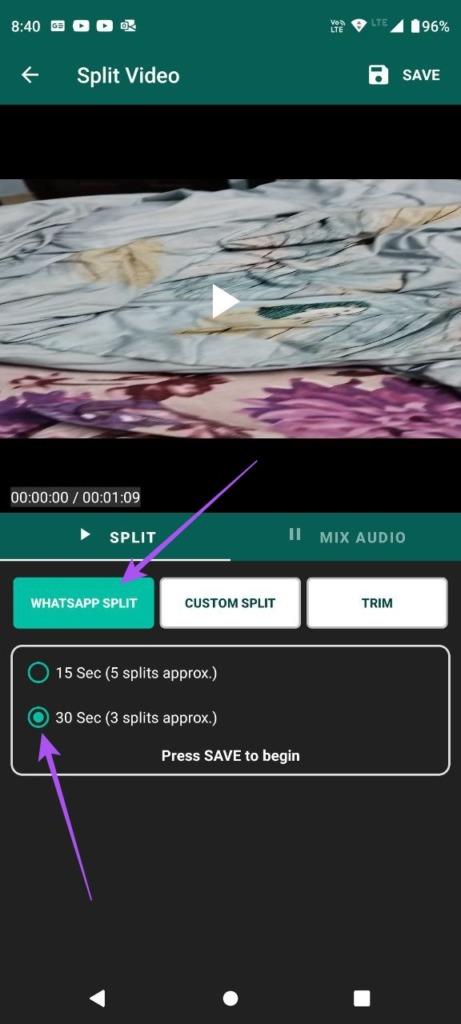
Etapa 6: toque em Concluído no canto superior direito para confirmar.
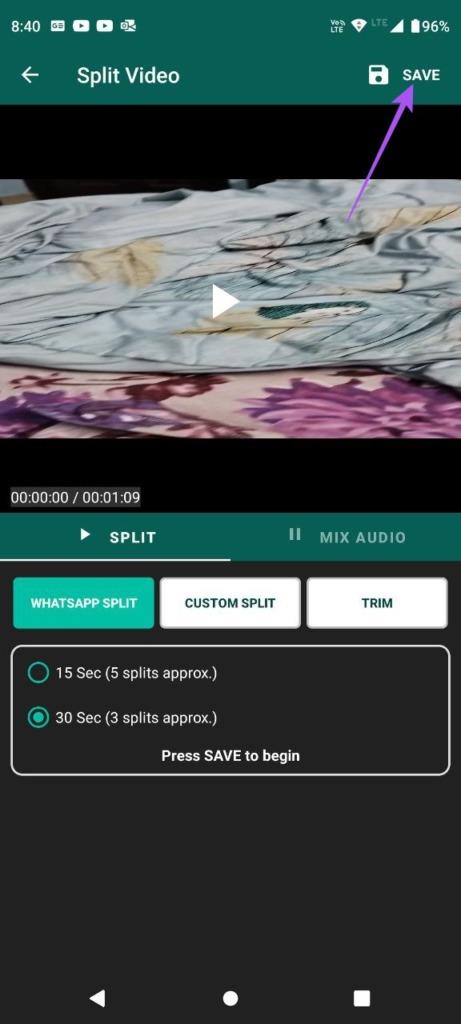
Etapa 7: assim que o aplicativo dividir seu vídeo, feche o aplicativo e abra o WhatsApp
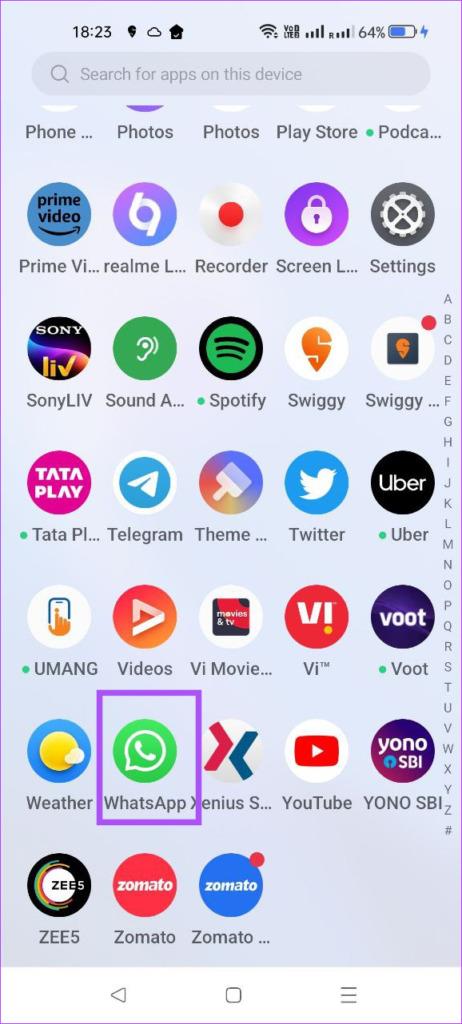
Agora você pode selecionar seus vídeos de 30 segundos para publicá-los no WhatsApp Status. Dessa forma, você pode postar vários clipes menores, como o status do WhatsApp, e compartilhar a história inteira.
Os usuários do iPhone podem baixar gratuitamente o Status Splitter para WhatsApp. Este aplicativo não fará você se preocupar com a duração limitada do vídeo do WhatsApp Status. Você pode baixar o aplicativo usando o link abaixo e seguir as etapas.
Baixe o Divisor de Status no iPhone
Passo 1: Abra o Divisor de Status no seu iPhone.
Passo 2: Permita o acesso à câmera do seu iPhone e a arquivos como fotos e vídeos.
Passo 3: Uma vez feito isso, toque em ‘Video Splitter & Cutter’.
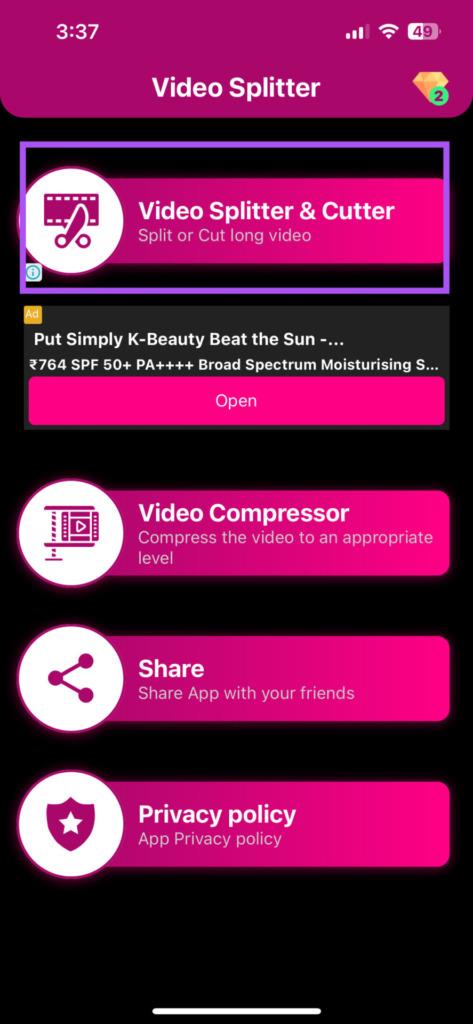
Passo 4: Toque em Galeria ou Arquivos para selecionar o vídeo que deseja dividir em clipes de 30 segundos. Você também pode tocar em Câmera para gravar o vídeo diretamente.
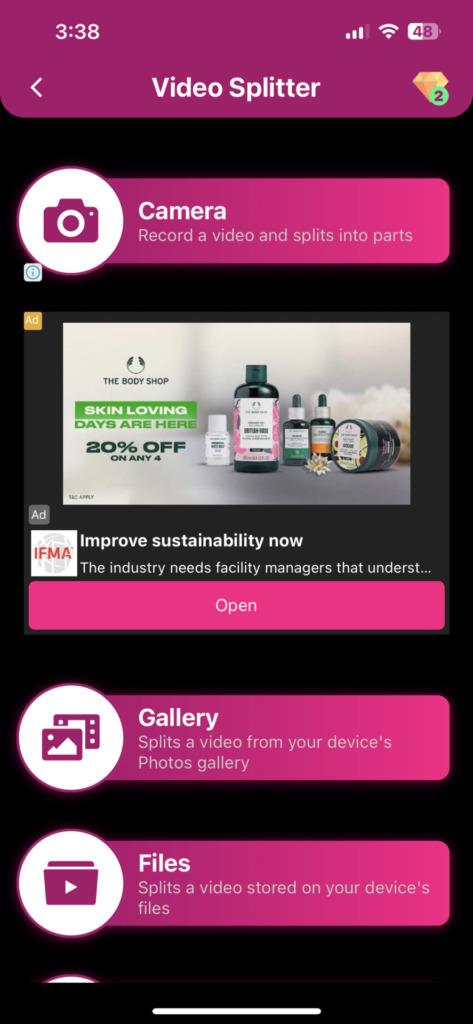
Passo 5: Depois de selecionar o vídeo, toque em WhatSplit e selecione 30 segundos.
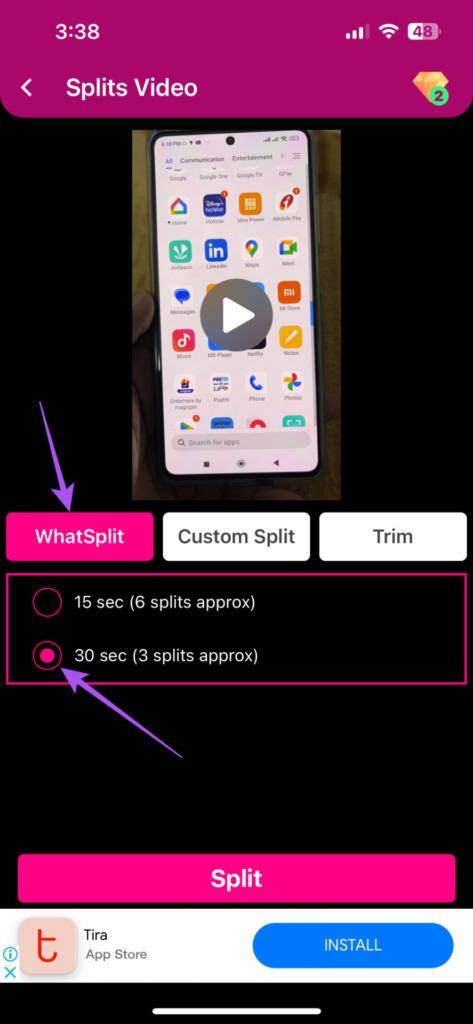
Etapa 6: Toque em Dividir na parte inferior para confirmar.
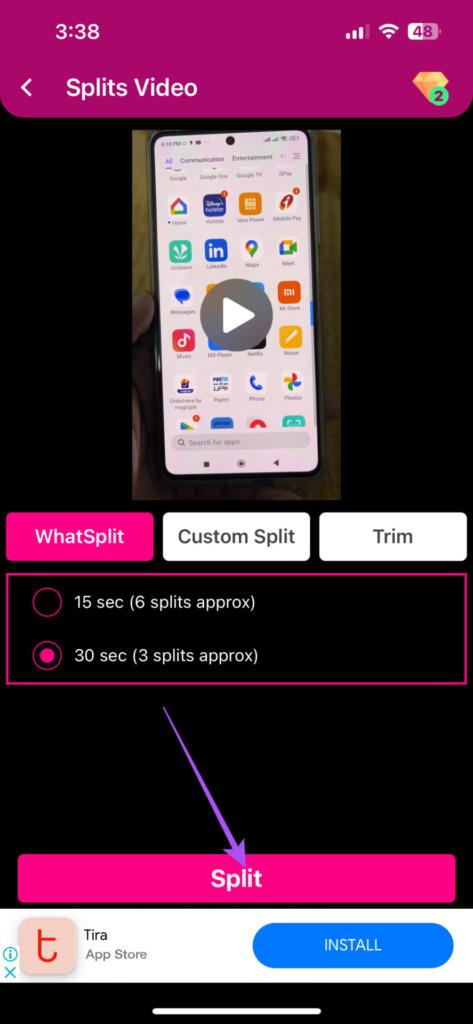
Etapa 7: depois de ver seus clipes de 30 segundos, toque em Salvar em fotos na parte inferior.
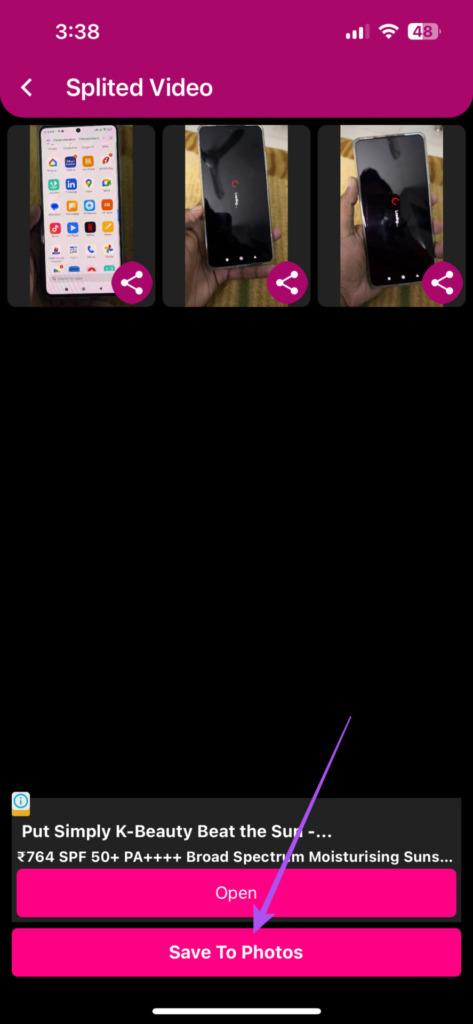
Passo 8: Feche o Status Splitter e abra o WhatsApp para adicionar seus vídeos de status.
1. Quais formatos de vídeo são suportados no WhatsApp Status?
O WhatsApp suporta apenas o formato MPEG-4 para vídeos de status.
2. Por quanto tempo seus contatos podem visualizar seu status do WhatsApp?
Depois de postar um status do WhatsApp, ele ficará visível para seus contatos por 24 horas a partir do momento da postagem.
3. Posso enviar um vídeo de 30 minutos no WhatsApp?
Sim você pode. No entanto, você deve garantir que o tamanho do arquivo do seu vídeo seja inferior a 2 GB.
Com grandes poderes vem grandes responsabilidades! Bem, você não está obtendo nenhum poder mágico aqui. No entanto, você deve compreender que o limite de 30 segundos foi definido por um motivo. A maioria dos usuários tem um período de atenção curto e, quanto mais curto o status, mais feliz fica a pessoa ao vê-lo. Além disso, você também pode verificar como corrigir a falta de som no status de vídeo do WhatsApp .
Quer dar um novo começo ao seu perfil do Twitch? Veja como alterar o nome de usuário e o nome de exibição do Twitch com facilidade.
Descubra como alterar o plano de fundo no Microsoft Teams para tornar suas videoconferências mais envolventes e personalizadas.
Não consigo acessar o ChatGPT devido a problemas de login? Aqui estão todos os motivos pelos quais isso acontece, juntamente com 8 maneiras de consertar o login do ChatGPT que não funciona.
Você experimenta picos altos de ping e latência no Valorant? Confira nosso guia e descubra como corrigir problemas de ping alto e atraso no Valorant.
Deseja manter seu aplicativo do YouTube bloqueado e evitar olhares curiosos? Leia isto para saber como colocar uma senha no aplicativo do YouTube.
Descubra como bloquear e desbloquear contatos no Microsoft Teams e explore alternativas para um ambiente de trabalho mais limpo.
Você pode facilmente impedir que alguém entre em contato com você no Messenger. Leia nosso guia dedicado para saber mais sobre as implicações de restringir qualquer contato no Facebook.
Aprenda como cortar sua imagem em formatos incríveis no Canva, incluindo círculo, coração e muito mais. Veja o passo a passo para mobile e desktop.
Obtendo o erro “Ação bloqueada no Instagram”? Consulte este guia passo a passo para remover esta ação foi bloqueada no Instagram usando alguns truques simples!
Descubra como verificar quem viu seus vídeos no Facebook Live e explore as métricas de desempenho com dicas valiosas e atualizadas.








